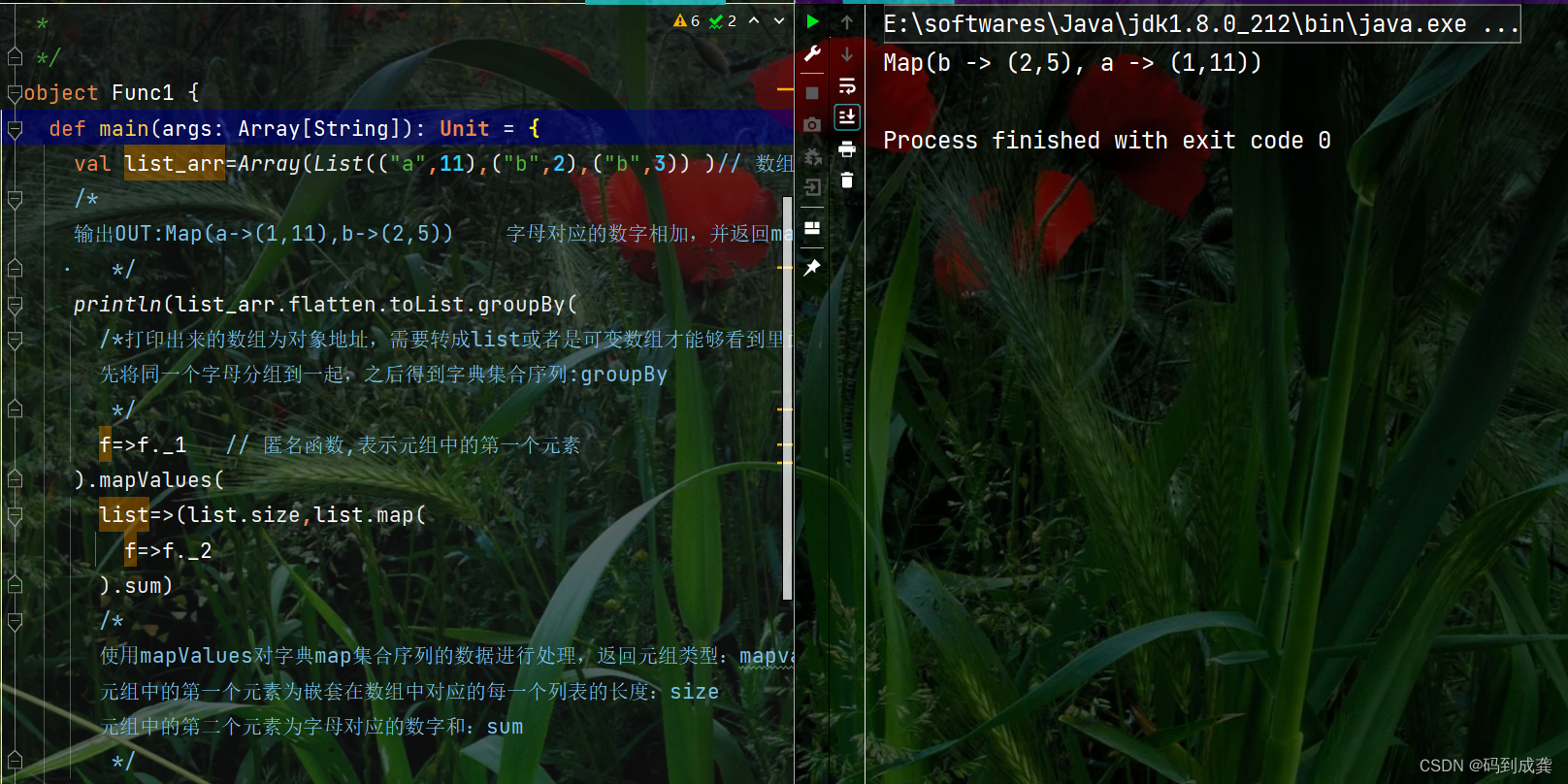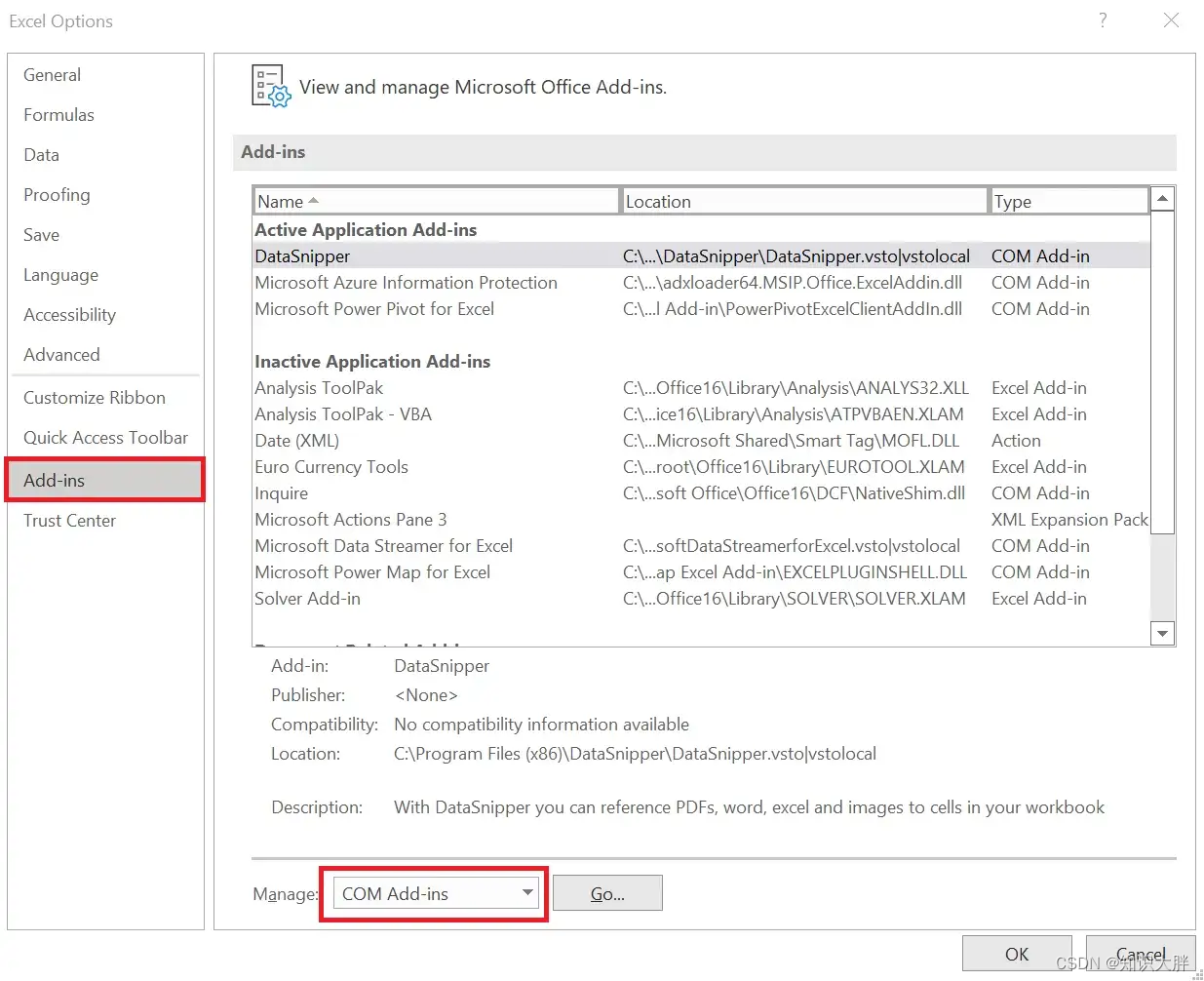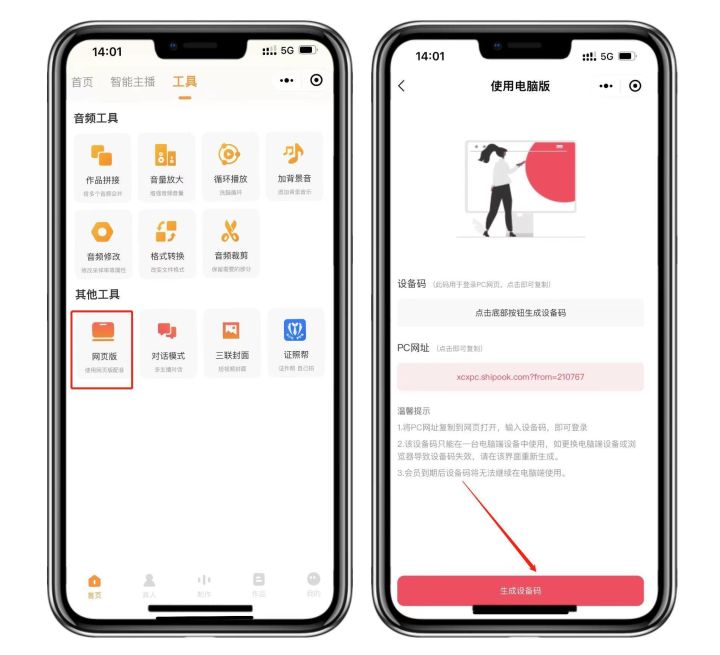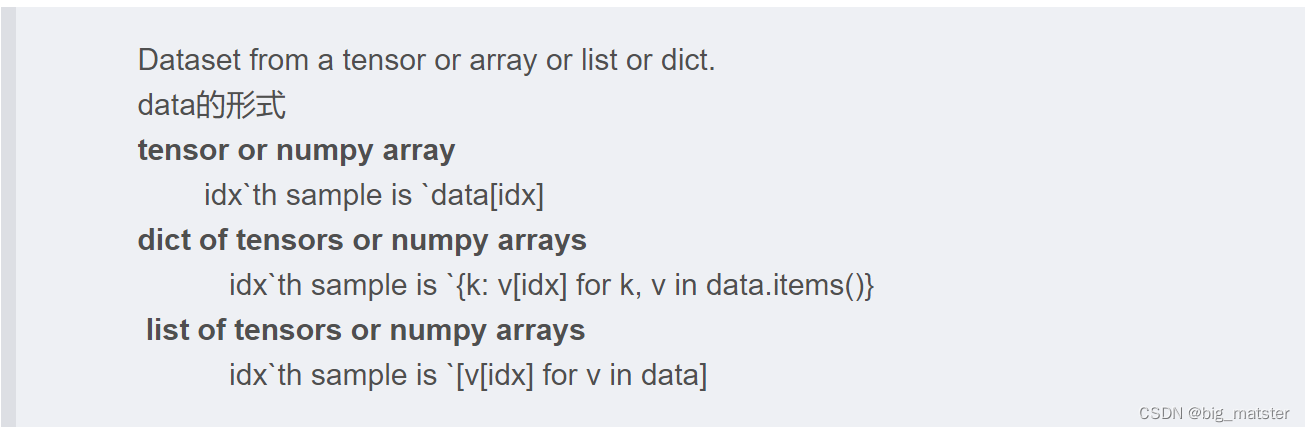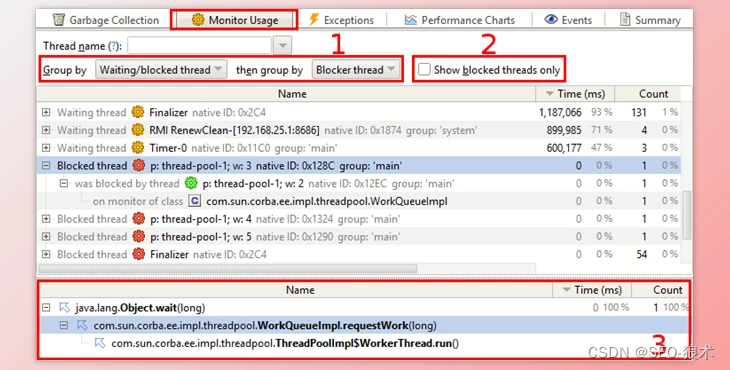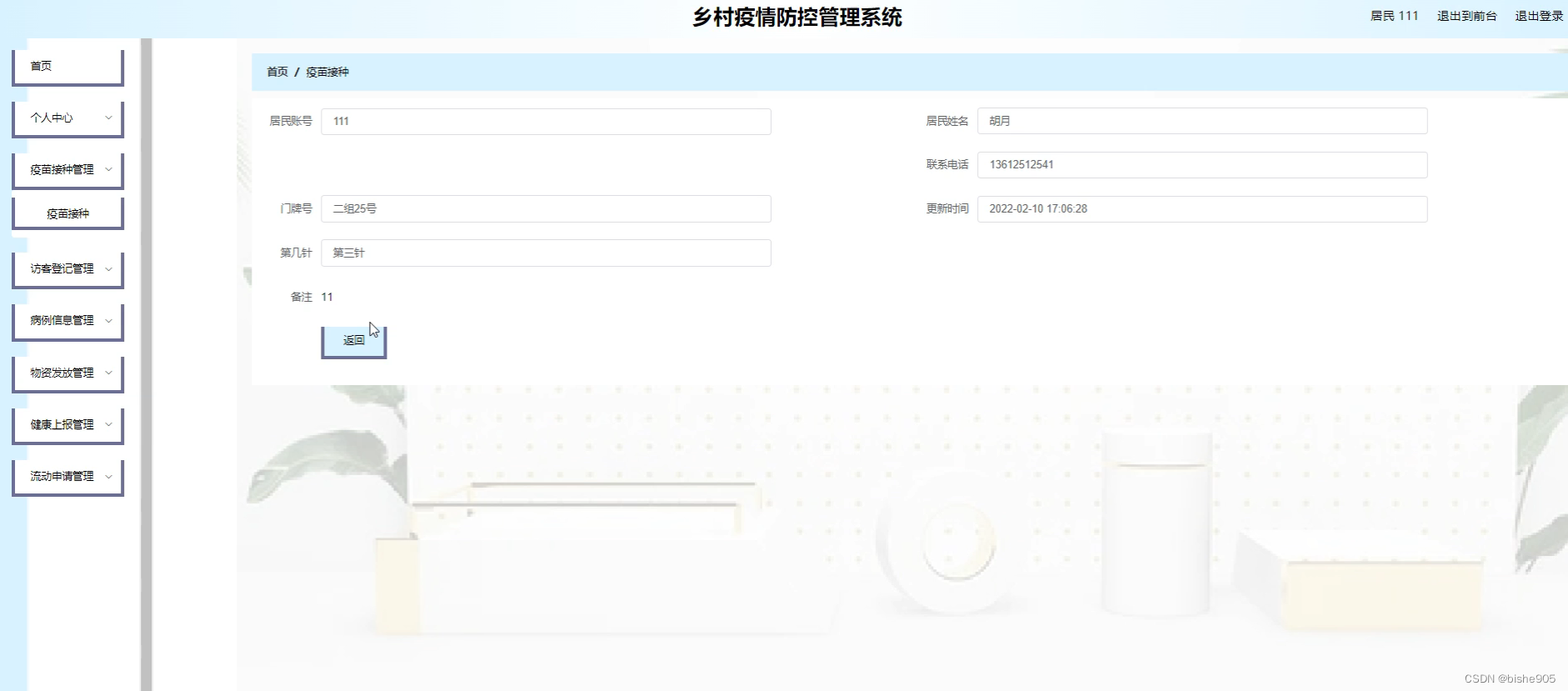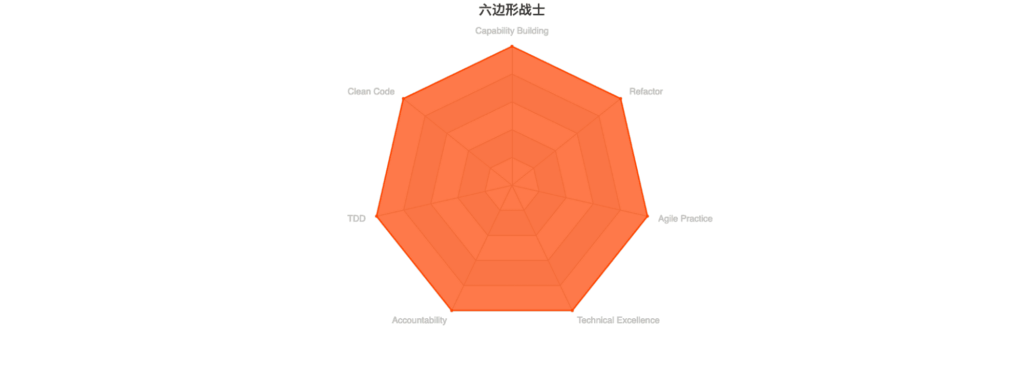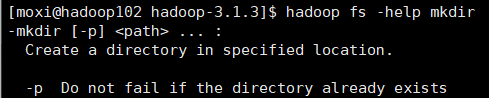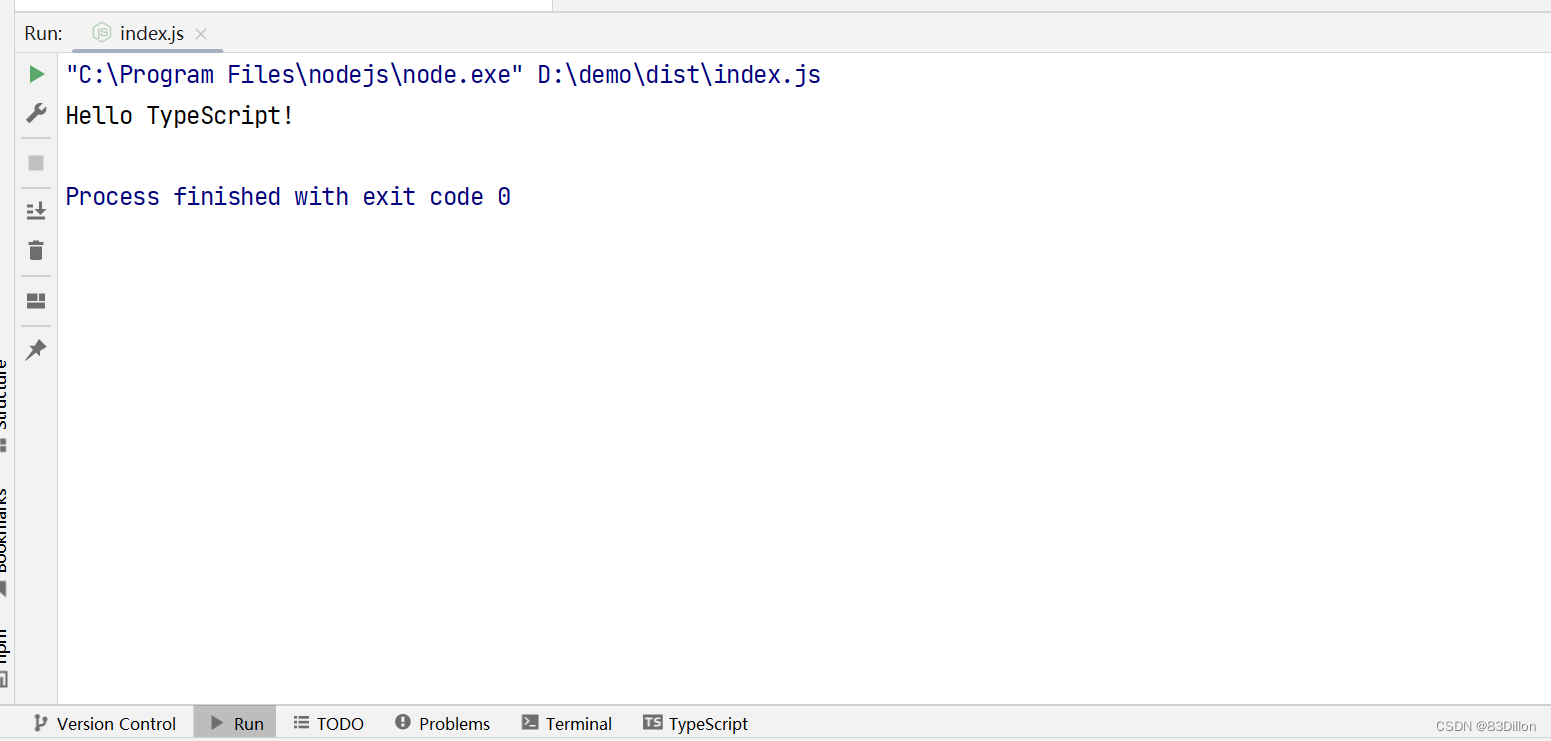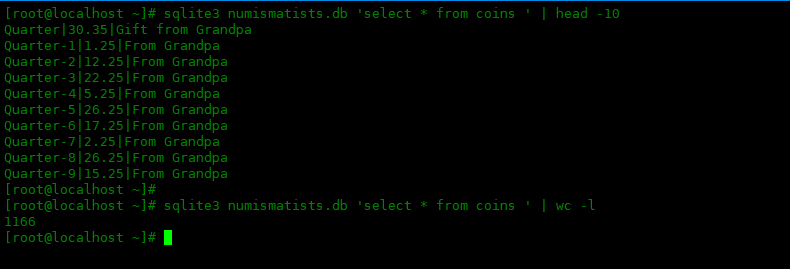一、什么是系统移植
1)系统移植就是给开发板搭建一个linux操作系统
2)从官方获取源码,进行配置和编译,生成板子需要的镜像文件
二、为什么系统移植
1)为后面学习驱动开发课程打基础
2)驱动开发工程师必备技能
三、如何学习系统移植
1)重点掌握配置和编译的流程
2)不要深追源码中内容
四、课程安排
1.环境搭建 + gnu二进制工具集 + Makefile --------->1天 2.uboot移植和TF-A移植 --------->3天 3.内核移植 --------->1.5天 4.根文件系统 --------->1.5天
五、安装tftp服务器
5.1 安装步骤
注意:一定保证ubuntu有网 tftp服务器:基于UDP协议完成简单的文件传输 作用:通过网线下载程序到开发板中 1.安装tftp服务器安装包 sudo apt-get install tftpd-hpa tftp-hpa tftpd-hpa:服务器端 tftp-hpa:客户端 2.在家目录下创建一个文件夹,文件夹的名字为tftpboot cd ~ chmod 777 tftpboot 3.配置tftp服务器 1)打开配置文件 sudo vi /etc/default/tftpd-hpa 2)更改以下内容 3 TFTP_USERNAME="tftp" #tftp服务器名字 4 TFTP_DIRECTORY="/home/linux/tftpboot/" #tftp服务器下载文件路径,需要更改为自己的路径 5 TFTP_ADDRESS="0.0.0.0:69" #ip地址和端口号 6 TFTP_OPTIONS="-c -l -s" #保持默认参数 4.重启tftp服务器 sudo service tftpd-hpa restart 5.本地测试tftp服务器 1>在家目录下创建一个文件,在~/tftpboot目录下创建一个文件 2>测试现象:将家目录下文件上传到~/tftpboot目录下 ----->上传put 将~/tftpboot目录下下载到家目录下 ----->下载get
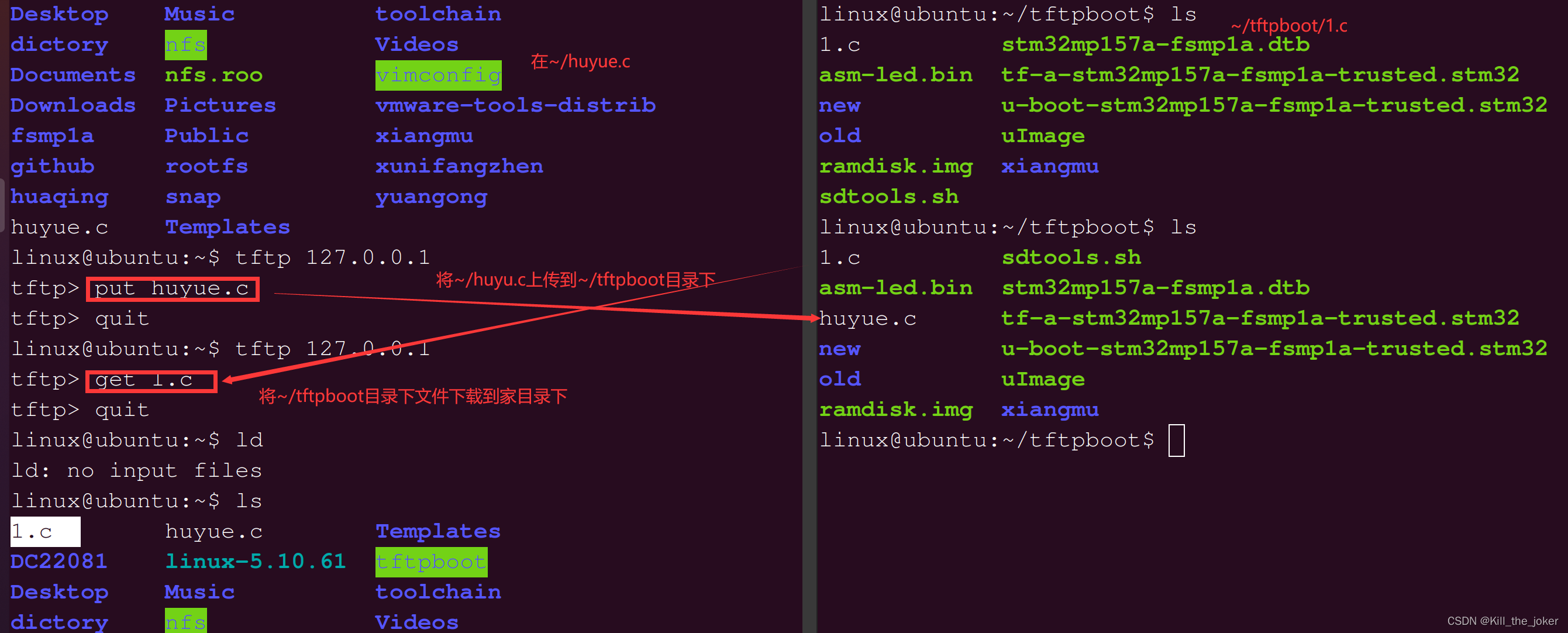
5.2 作用
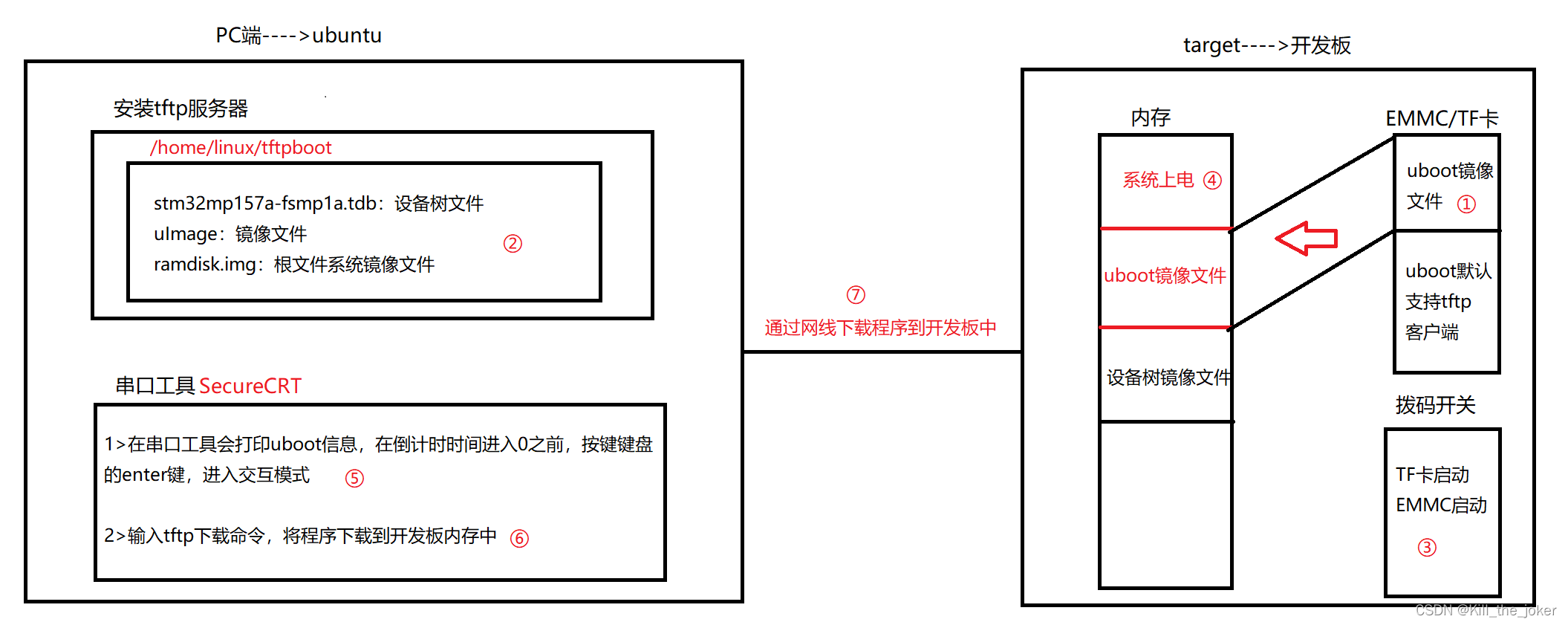
5.3 总结
1.在开发板中emmc设备或者TF卡设备中固化uboot镜像文件 2.在ubuntu中~/tftpboot目录下,准备好基于tfp服务器下载的文件 3.通过开发板的拨码开关,选择开发板的启动方式 4.开发板上电,uboot镜像文件加载到开发板内存中 5.在串口工具打印uboot信息,在倒计时时间进入0之前,按下enter键,进入交互模式 6.使用tftp命令通过网线下载程序到开发板中
六、安装nfs服务器
6.1 安装步骤
注意:一定保证ubuntu有网 nfs服务器:网络文件系统 作用:ubuntu通过网络的方式挂载文件到开发板中 1.安装nfs服务器安装包 sudo apt-get install nfs-kernel-server 2.在家目录下创建一个文件夹,文件夹的名字为nfs cd ~ mkdir nfs chmod 777 nfs 3.将rootfs-ok.tar.xz文件拷贝到~/nfs目录下 4.对文件进行解压 tar -vxf rootfs-ok.tar.xz 5.配置nfs服务器 1)打开配置文件: 2)在配置文件最后一行,添加如下内容:sudo vi /etc/exports 11 /home/linux/nfs/rootfs *(rw,sync,no_subtree_check,no_root_squash) 解释: /home/linux/nfs/rootfs:挂载路径,需要注意填写自己的路径 *(:之间不要有空格 rw:可读可写权限 sync:同步信息 no_subtree_check:不检查子目录的信息 no_root_squash:在开发板中默认权限就是管理员权限,不需要加sudo 6.重启nfs服务器 sudo service nfs-kernel-server restart 7.本地测试nfs服务器是否安装成功: 1>实验现象:将~/nfs/rootfs目录下内容挂载到/mnt目录下 2>挂载命令: sudo mount -t nfs 192.168.250.100:/home/linux/nfs/rootfs /mnt 解释: mount:挂载命令 -t nfs :指定使用nfs服务器进行挂载 192.168.250.100:挂载的ip地址,通过ifconfig进行查看 /home/linux/nfs/rootfs:挂载的路径 /mnt:挂载到的路径 3>需要查看/mnt目录挂载的内容,和~/nfs/rootfs目录下内容是否一致 4>取消挂载命令: sudo umount /mnt
6.2 作用
6.3 总结
1.在开发板中emmc设备或者TF卡设备中固化uboot镜像文件 2.在ubuntu中~/tftpboot目录下,准备好基于tfp服务器下载的文件 3.通过开发板的拨码开关,选择开发板的启动方式 4.开发板上电,uboot镜像文件加载到开发板内存中 5.在串口工具打印uboot信息,在倒计时时间进入0之前,按下enter键,进入交互模式 6.使用tftp命令通过网线下载程序到开发板中,下载内容为设备树文件和uImage镜像文件 7.下载成功之后,linux内核进行启动,启动成功之后 8.通过网线实现从ubuntu挂载根文件系统到开发板中 9.挂载成功之后,在串口工具,可以查看到~/nfs/rootfs目录下相关内容
一、gnu二进制工具集
1.1 gcc命令
将.s文件生成.o文件 arm-linux-gnueabihf-gcc -c asm-led.S -o asm-led.o
1.2 ld链接器
ld:链接命令,将.o文件链接生成.elf文件,需要指定链接的入口地址 arm-linux-gnueabihf-ld -Ttext=0xc0008000 asm-led.o -o asm-led.elf
1.3 objdump生成反汇编
objdump:生成反汇编命令,将.elf文件生成反汇编文件 arm-linux-gnueabihf-objdump -D asm-led.elf > asm-led.dis
1.4 objcopy生成二进制文件
objcopy:生成二进制文件,将.elf文件生成纯粹二进制文件 .elf文件:包含符号表信息,调试信息 .bin文件:不包含符号表信息,调试信息 arm-linux-gnueabihf-objcopy -O binary asm-led.elf asm-led.bin
1.5 nm查看符号表信息
命令:arm-linux-gnueabihf-nm asm-led.elf c00181e8 T __bss_end__ c00181e8 T _bss_end__ c00181e8 T __bss_start c00181e8 T __bss_start__ c00081a8 t delay_1s c00181e8 T _edata c00181e8 T __end__ c00181e8 T _end c0008000 t led1_init c000816c t led1_off c0008130 t led1_on c0008054 t led2_init c0008180 t led2_off c0008144 t led2_on c00080a8 t led3_init c0008194 t led3_off c0008158 t led3_on c00080fc t loop c00081ac t mm c0008000 T _start
1.6 size查看各个段大小
arm-linux-gnueabihf-size asm-led.elf
1.7 readelf查看文件头部信息
arm-linux-gnueabihf-readelf -h asm-led.elf
1.8 strip压缩文件体积
strip压缩文件体积,不可以对中间文件进行压缩(.i,.s,.o文件) arm-linux-gnueabihf-strip asm-led.elf
1.9 addr2line调试段错误信息
addr2line:用来调试内核中段错误信息 格式:arm-linux-gnueabihf-addr2line 地址 -e 指定elf文件 -f -e:指定elf可执行文件 -f:回显函数名,行号 linux@ubuntu:~/DC22081/01-asm-led$ arm-linux-gnueabihf-addr2line c000816c -e asm-led.elf -f led1_off /home/linux/DC22081/01-asm-led/asm-led.S:146 以上学习的所有命令,支持X86架构和ARM架构,如果想生成X86架构,直接使用命令即可,不需要加交叉编译工具链前缀 如果想生成ARM架构,需要加交叉编译工具链前缀就可以
二、gcc编译流程
2.1 预处理
预处理作用:头文件展开,去掉注释,宏替换,不检查语法错误 gcc -E *.c -o *.i
2.2 编译
编译:生成汇编文件,检查语法错误 gcc -S *.i -o *.s
2.3 汇编
汇编:生成二进制文件,检查语法错误 gcc -c *.s -o *.o
2.4 链接
链接:链接对应的库,生成.elf可执行文件 gcc *.o -o 可执行文件
三、分析Makefile文件
makefile中四种赋值方式有什么区别? ?= += := = # SHELL=C:/Windows/System32/cmd.exe # 指定交叉编译工具链前缀 CROSS_COMPILE = arm-linux-gnueabihf- #指定文件名字 NAME = interface #=============================================================================# #-g:gdb调试信息 -marm:编译生成arm架构 -Wall: 显示所有警告信息 -O0:优化等级信息 #-I:指定头文件路径 #-fno-builtin:不使用linux操作系统提供的库函数 #-nostdinc:不使用系统提供的头文件 CFLAGS += -g -marm -Wall -O0 -mabi=apcs-gnu -mfpu=neon -mfloat-abi=softfp -fno-builtin \ -nostdinc -I./common/include -I./include #ld:链接命令 LD = $(CROSS_COMPILE)ld #gcc:编译命令 CC = $(CROSS_COMPILE)gcc #nm:查看符号表信息 NM = $(CROSS_COMPILE)nm #objcopy:生成二进制文件 OBJCOPY = $(CROSS_COMPILE)objcopy #objdump:生成反汇编文件 OBJDUMP = $(CROSS_COMPILE)objdump #============================================================================# #wildcard是Makefile中内置函数 #函数功能:将某个文件夹下面的内容进行以字符串形式进行展开,并用空格隔开 #函数参数:需要展开目录文件 #函数返回值:以字符串展开后的结果 OBJSss := $(wildcard start/*.S) $(wildcard common/src/*.S) $(wildcard *.S)\ $(wildcard start/*.c) $(wildcard common/src/*.c) \ $(wildcard src/*.c) $(wildcard *.c) #patsubst是Makefile中内置函数 #函数功能:将一个字符串内容替换成另外一个字符串 #函数参数: #第一个参数:源字符串,也就是要替换的字符串 #第二个参数:目标字符串,也就是替换后的字符串 #第三个参数:要替换的字符串目录 #函数返回值:替换后的目标字符串 #将OBJSss目录下所有以.S结尾的字符串,替换成.o OBJSs := $(patsubst %.S,%.o,$(OBJSss)) #将OBJS目录下所有以.c结尾的字符串,替换成.o OBJS := $(patsubst %.c,%.o,$(OBJSs)) %.o: %.S @echo " AS $@" @$(CC) $(CFLAGS) -c -o $@ $< #将所有以.S结尾的文件根据指定参数编译生成.o结尾的文件 #$@:目标 #$<:第一个依赖 #$^:所有依赖 %.o: %.c @echo " CC $@" @$(CC) $(CFLAGS) -c -o $@ $< #将所有以.c结尾的文件根据指定参数编译生成.o结尾的文件 all:clean $(OBJS) @echo " LD Linking $(NAME).elf" #将OBJS目录下所有文件,根据链接脚本文件map.lds指定地址信息,生成elf文件 @$(LD) $(OBJS) -T map.lds -o $(NAME).elf @echo " OBJCOPY Objcopying $(NAME).bin" #将elf文件生成.bin文件 @$(OBJCOPY) -O binary $(NAME).elf $(NAME).bin @echo " MAP Generating $(NAME).map" #将elf文件符号表信息重定向到interface.map文件中 @$(NM) $(NAME).elf > $(NAME).map @echo " OBJDUMP Objdumping $(NAME).dis" #将elf文件生成反汇编文件到.dis文件中 @$(OBJDUMP) -DS $(NAME).elf > $(NAME).dis distclean clean: @rm -rf $(OBJS) *.elf *.bin *.dis *.map @echo " CLEAN complete." install: sudo cp $(NAME).bin /mnt/hgfs/share/ huyue: @echo $(OBJSss) @echo $(OBJSs) @echo $(OBJS)
一、uboot概念
1.1 uboot和bootloader关系
1.bootloader:是一系列引导加载程序的统称 boot:引导 loader:加载 2.uboot是引导加载程序中的一种
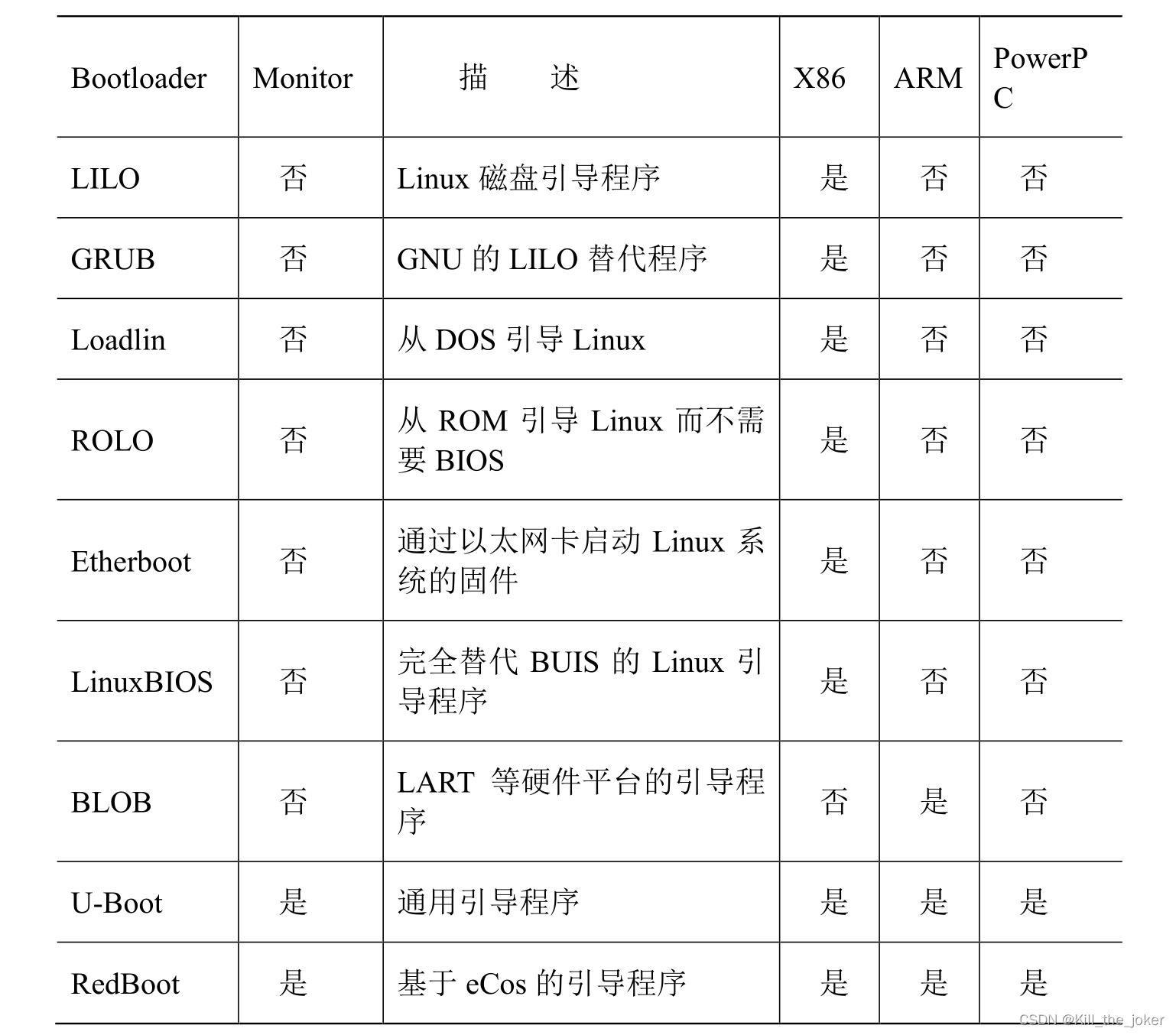
1.2 uboot特点
1.uboot是由德国DNEX小组进行维护的 2.uboot是一个开源分布式系统 3.uboot支持多种硬件架构平台(ARM/X86/POWERPC) 4.uboot短小精悍 5.uboot是一个裸机程序 6.uboot是一个短命鬼,只是引导linux内核进行启动,内核启动成功之后,uboot的生命周期就结束了 7.uboot在启动成功之后,会给内核传递两个参数(bootcmd和bootargs)?
1.3 uboot环境变量
以下所有学习的命令,需要在串口工具进行输入 1.help ------>查看uboot中所有的环境变量相关信息内容 2.help uboot命令 ------>查看uboot命令中的环境信息 3.help loadb命令 help loadb ------>串口工具输入命令 loadb - load binary file over serial line (kermit mode) ------>打印帮助信息 Usage: loadb [ off ] [ baud ] ------>uboot命令格式 - load binary file over serial line with offset 'off' and baudrate 'baud' 4.help go命令 FSMP1A> help go go - start application at address 'addr' Usage: go addr [arg ...] ------>uboot命令格式 - start application at address 'addr' passing 'arg' as arguments 5.help gpio命令 FSMP1A> help gpio gpio - query and control gpio pins Usage: gpio <input|set|clear|toggle> <pin> - input/set/clear/toggle the specified pin gpio status [-a] [<bank> | <pin>] - show [all/claimed] GPIOs input:设置输入的值 set:设置相应的值 clear:设置清除相应的值 toggle:设置gpio翻转状态 例子: FSMP1A> gpio toggle gpioe10 gpio: pin gpioe10 (gpio 74) value is 1 FSMP1A> gpio toggle gpioe10 gpio: pin gpioe10 (gpio 74) value is 0 FSMP1A> gpio toggle gpiof10 gpio: pin gpiof10 (gpio 90) value is 1 FSMP1A> gpio toggle gpiof10 gpio: pin gpiof10 (gpio 90) value is 0 FSMP1A> gpio toggle gpioe8 gpio: pin gpioe8 (gpio 72) value is 1 FSMP1A> gpio toggle gpioe8 gpio: pin gpioe8 (gpio 72) value is 0 6.pri:打印环境变量信息 ------>串口工具输入:pri FSMP1A> help pri printenv - print environment variables ------>打印变量信息 Usage: printenv [-a] ------> 查看所有环境变量信息 - print [all] values of all environment variables printenv name ... ------>pri uboot变量 - print value of environment variable 'name' 7.pri/printenv ------> 打印环境变量信息 arch=arm ------> 指定架构 baudrate=115200 ------> 波特率 board=stm32mp1 ------>板子名称 bootargs=root=/dev/nfs nfsroot=192.168.1.210:/home/linux/nfs/rootfs,tcp,v4 console=ttySTM0,115200 init=/linuxrc ip=192.168.1.250 bootargs参数功能:自启动参数,设置ubuntu挂载根文件系统到开发板上的路径和ip地址 bootcmd=tftp 0xc2000000 uImage;tftp 0xc4000000 stm32mp157a-fsmp1a.dtb;bootm 0xc2000000 - 0xc4000000 bootcmd参数功能:自启动命令,倒计时时间进入0之前不按下enter键盘,进入自启动模式,并且执行自启动命令 bootdelay=3 ------>倒计时时间 ethaddr=12:56:78:ff:ff:4e ------>物理地址ip gatewayip=192.168.1.1 ------>设置开发板网关 ipaddr=192.168.1.250 ------>设置开发板ip地址 netmask=255.255.255.0 ------>设置开发板子网掩码 serverip=192.168.1.210 ------>设置服务器(ubuntu)的ip地址 8.run -------> 运行run后面的命令 格式:run uboot命令 run bootcmd 1)交互模式: 当uboot启动成功之后,在倒计时时间进入0之前,按下键盘enter键,进入交互模式,和uboot命令进行交互 2)自启动模式: 当uboot启动成功之后,在倒计时时间进入0之前,不按下键盘enter键,进入自启动模式,执行自启动命令(bootcmd)不可以使用uboot命令 3)设置bootcmd格式 setenv bootcmd uboot命令1\;uboot命令2\;............... saveenv 4)在arm课程中,需要输入两条命令:loadb 0xc0008000 go 0xc0008000 FSMP1A> setenv bootcmd loadb 0xc0008000\;go 0xc0008000 FSMP1A> saveenv Saving Environment to MMC... Writing to MMC(0)... OK 5)在串口工具中,查看bootcmd环境变量信息 FSMP1A> pri bootcmd bootcmd=loadb 0xc0008000;go 0xc0008000 6)在串口工具中,执行run bootcmd命令,观察现象 FSMP1A> run bootcmd ## Ready for binary (kermit) download to 0xC0008000 at 115200 bps... 7)在倒计时时间进入0之前,不按下键盘enter键,进入自启动模式,观察现象 Hit any key to stop autoboot: 0 ## Ready for binary (kermit) download to 0xC0008000 at 115200 bps... 9.ping命令 ------->测试开发板和ubuntu组网是否成功 ping - send ICMP ECHO_REQUEST to network host Usage: ping pingAddress 格式:ping 服务器(ubuntu)ip地址 10.tftp命令 ------->使用tftp命令将文件下载到开发板内存中,一定保证开发板和ubuntu组网成功 FSMP1A> help tftp tftpboot - boot image via network using TFTP protocol Usage: tftpboot [loadAddress] [[hostIPaddr:]bootfilename] 格式:tftp 地址 文件名
1.4 设置uboot环境变量
1.设置uboot环境变量:setenv ------>修改环境变量 2.保存uboot环境变量:saveenv ------>保存环境变量 3.修改环境变量格式: setenv 要修改的环境变量 修改的值 saveenv 4.设置开发板倒计时时间为20s FSMP1A> setenv bootdelay 20 FSMP1A> saveenv Saving Environment to MMC... Writing to redundant MMC(0)... OK FSMP1A> pri bootdelay bootdelay=20



![[附源码]Python计算机毕业设计SSM加油站管理信息系统(程序+LW)](https://img-blog.csdnimg.cn/319a77e43e6f47038eade0799a8d8e6b.png)